win7新建文本文档没有后缀怎么办 win7新建文本没有后缀如何解决
更新时间:2024-01-16 17:04:42作者:huige
平时使用电脑的时候,都会新建各种文本文档来使用,然而有时候会遇到一些问题,比如近日有不少win7旗舰版系统用户就遇到了新建文本文档没有后缀的情况,不知道该怎么办,其实只要设置一下后缀就可以显示出来了,本文这就给大家介绍一下win7新建文本没有后缀的详细解决方法。
方法如下:
1、新建的Excel 2003 文件,不显示后缀,如图。
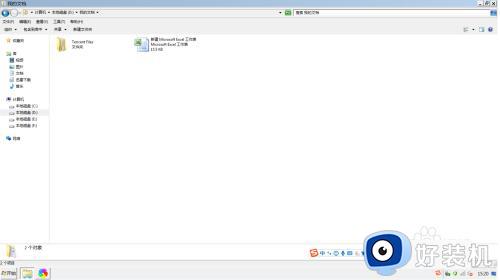
2、双击桌面上的【计算机】,或者点击任务栏上的【开始】,点击【计算机】,如图。
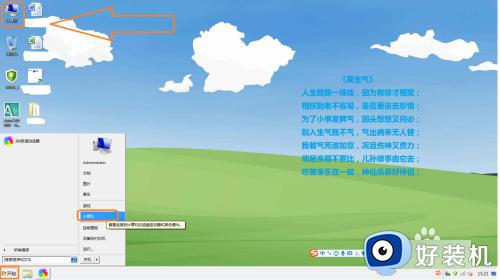
3、在菜单栏中,选择【工具】-【文件夹选项】,如图。
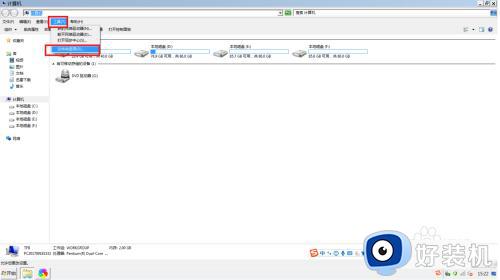
4、在弹出的【文件夹选项】对话框中,选择【查看】选项卡,然后点击【高级设置】栏目下,右下侧的滑块,如图。
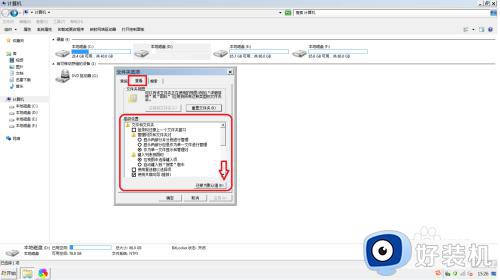
5、在下拉列表中,可以看到【隐藏已知文件夹类型的扩展名】,如图,这个时候是勾选上的,取消选中,点击【确定】,如图。
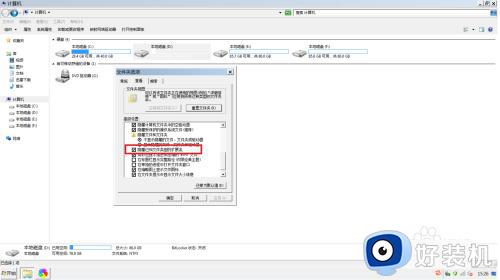
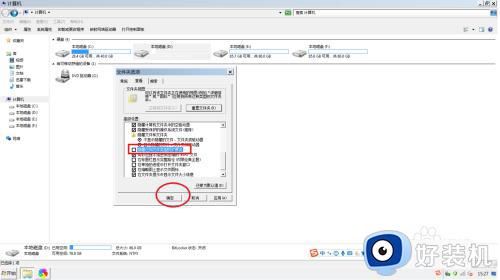
6、查看设置的效果,如图。
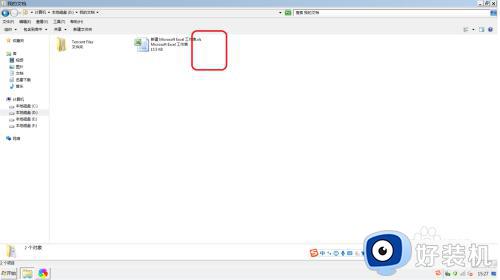
关于win7新建文本文档没有后缀的详细解决方法就给大家介绍到这里了,有遇到一样情况的用户们可以参考上面的方法步骤来进行解决吧。
win7新建文本文档没有后缀怎么办 win7新建文本没有后缀如何解决相关教程
- win7显示文件后缀的方法 win7如何设置显示文件后缀
- win7怎样显示文件后缀名 win7怎么设置显示文件后缀名
- win7 显示扩展名的步骤 win7怎么显示文件后缀
- 怎么显示后缀名称win7 电脑文件显示后缀名设置 win7方法
- win7文件名显示后缀的方法 win7文件如何显示后缀名
- win7右键新建里面没有wps为什么 win7桌面右键新建没有wps如何处理
- win7系统修改文件后缀怎么设置 win7如何更改文件名后缀
- win7怎么新建记事本?win7如何新建记事本
- win7怎样改文件后缀格式 win7系统如何改文件后缀名
- win7更改文件名后缀设置方法 win7如何修改文件后缀名
- win7怎么不让电脑休眠 win7设置电脑不休眠的步骤
- win7怎么把桌面移到其他盘?windows7如何将桌面移动到d盘
- win7怎么把硬盘模式改为ahci win7把硬盘模式修改为ahci模式的步骤
- win7怎么把软件默认安装到d盘 win7软件默认安装c盘如何改d盘
- win7哪里设置休眠时间 win7设置休眠时间详细步骤
- win7默认字体修改设置方法 win7怎样修改电脑默认字体
win7教程推荐
- 1 win7哪里设置休眠时间 win7设置休眠时间详细步骤
- 2 win7怎么防止电脑乱下软件 win7如何防止电脑自己乱下软件
- 3 win7怎么改储存位置 win7系统如何更改默认下载保存位置
- 4 win7设备安装被策略阻止怎么办 win7安装受到组策略阻止处理方法
- 5 电脑护眼模式怎么取消win7 win7怎么关闭护眼模式
- 6 电脑设置开机密码的步骤win7?win7怎么给电脑设置开机密码
- 7 win7怎么改桌面图标大小 如何更改win7桌面上的图标大小
- 8 win7怎么更改屏幕亮度 win7怎么调电脑屏幕亮度
- 9 win7共享打印机灰色无法勾选怎么办 win7共享打印机选项是灰色的处理方法
- 10 win7net framework 4.0安装未成功怎么办 win7安装net framework 4.0失败如何解决
